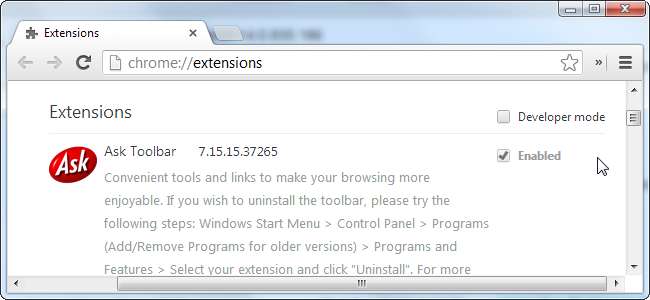
Google Chrome tillåter att andra program på din dator installerar Chrome-tillägg för hela systemet. Chrome tillåter även dessa tillägg för att förhindra att du inaktiverar eller tar bort dem via Chrome: s tilläggssida.
Det fruktansvärda Ask-verktygsfältet ingår i Java säkerhetsuppdateringar är ett av de vanligaste exemplen på detta, men denna teknik kan användas av andra program - och till och med skadlig kod.
Kontrollpanel
Om tilläggets utvecklare beter sig ordentligt kan du avinstallera ett globalt installerat tillägg från Windows kontrollpanel. De visas tillsammans med de andra applikationerna som du har installerat på ditt system i avsnittet Program och funktioner. Avinstallera dem från kontrollpanelen, om du kan.
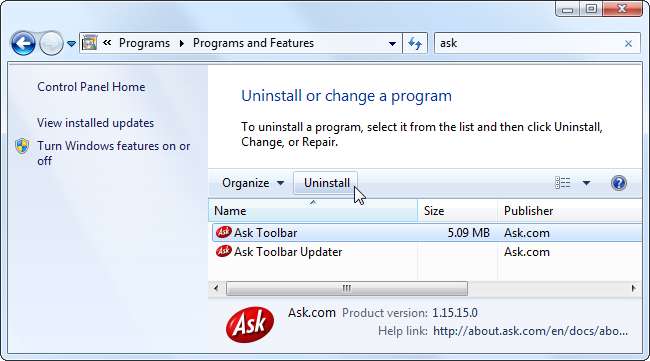
När det gäller Ask-verktygsfältet tillåter Ask.com oss nådigt att ta bort det från vårt system via kontrollpanelen, även om de inte ens tillåter oss att inaktivera det från Chrome. En utvecklare kan dock lika gärna skapa ett skadligt tillägg och hindra dig från att avinstallera det via fönstret Program och funktioner, så vi kommer att täcka hur du kan bli av med detta tillägg manuellt.
Windows-registret
Chrome tillåter andra program att associera tillägg med Chrome via Windows-registret. Vi måste använda registerredigeraren för att hantera sådana tillägg. För att öppna den, tryck på Windows-tangenten för att öppna Start-menyn (eller Start-skärmen, på Windows 8), skriv regedit in i Start-menyn (eller på Start-skärmen) och tryck på Enter.
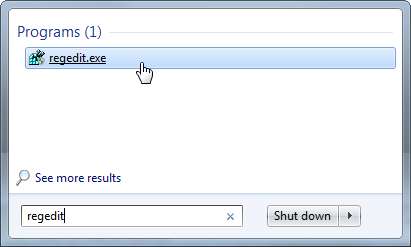
Leta reda på följande nyckel i registret:
HKEY_LOCAL_MACHINE \ Software \ Google \ Chrome \ Extensions (På 32-bitarsversioner av Windows)
HKEY_LOCAL_MACHINE \ Software \ Wow6432Node \ Google \ Chrome \ Extensions (På 64-bitarsversioner av Windows)
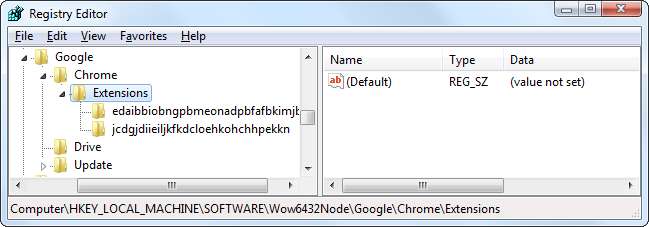
Varje nyckel (mapp) under tilläggsnyckeln representerar ett globalt installerat Chrome-tillägg. Du kan kontrollera vilket tillägg en nyckel innehåller genom att öppna nyckeln och undersöka sökvägen.
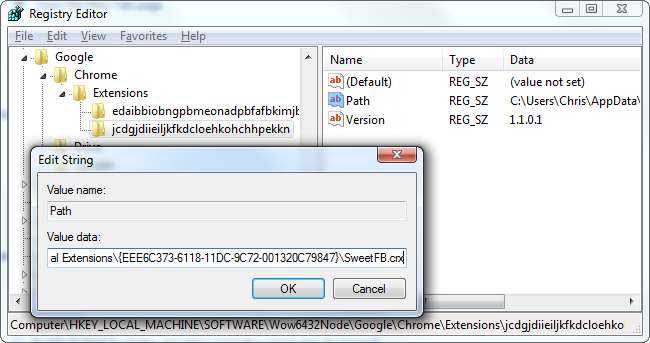
I vårt exempel här har vi ännu inte hittat den fruktansvärda Ask-verktygsfältet, men vi har hittat en motbjudande "SweetIM" -verktygsfält som slog en tur på någon skruppellös programvara.
För att bli av med det här tillägget måste vi ta bort dess nyckel genom att högerklicka på den och välja ta bort.
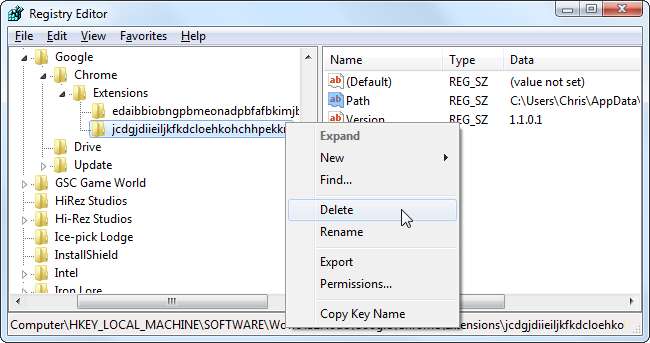
För att också ta bort filtilläggets filer kan vi notera platsen som visas i sökrutan, navigera till den mappen på vår dator och ta bort filtilläggets .crx-fil (eller hela mappen som innehåller den).

Ta bort ett hanterat tillägg
Vi har inte hittat Ask-verktygsfältet, så vi vet att det inte är kopplat till Chrome via registret. Den måste finnas i en av Chrome-tilläggsmapparna.
För att öppna din Chrome-användardatamapp, ange följande i Windows Explorer adressfält:
%LOCALAPPDATA%\Google\Chrome\User Data
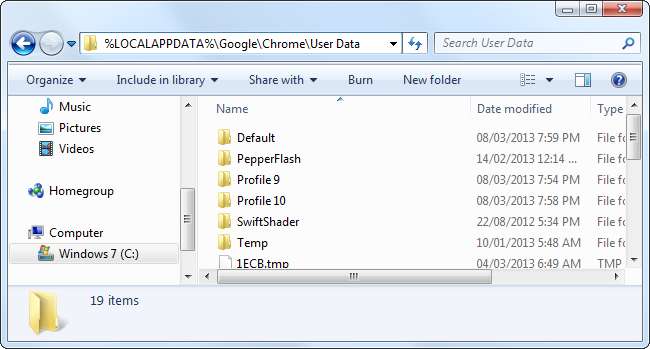
Öppna din profilmapp - vanligtvis benämnd Standard, om du inte har skapat en ny profil - och öppna mappen Tillägg inuti den. Du bör vara i en mapp som följande:
C: \ Users \ NAME \ AppData \ Local \ Google \ Chrome \ User Data \ Standard \ Extensions
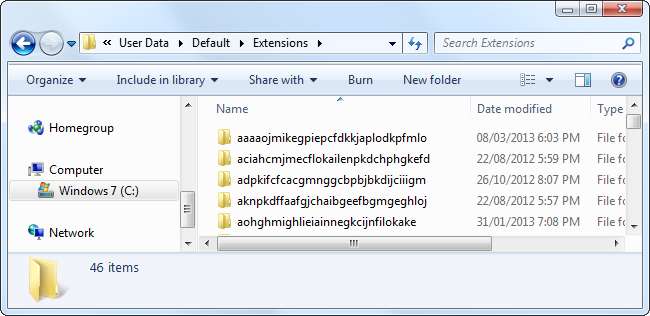
Om du har en mängd olika tillägg och appar installerade ser du en hel del undermappar. För att avgöra vilken som är associerad med Ask-verktygsfältet (eller vilket globalt installerat tillägg du vill ta bort) kan vi öppna Chrome-tilläggssidan, aktivera kryssrutan Developer Developer och visa Ask Toolbar's tilläggs-ID.
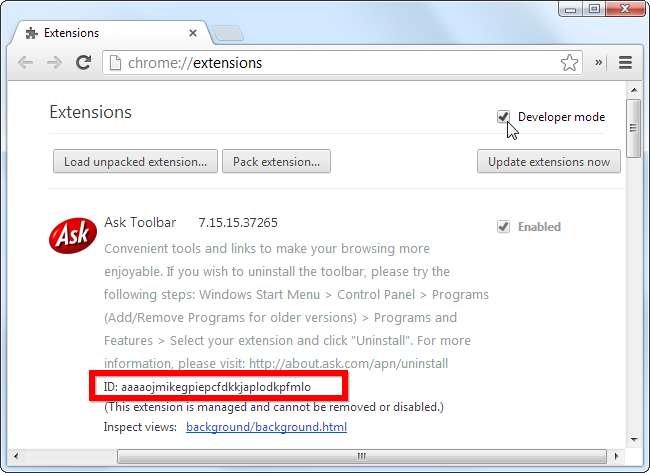
Leta reda på mappen med samma namn som tilläggs-ID: n, ta bort den och starta om Chrome. Tillägget tas bort.

Tyvärr, i fråga om Ask-verktygsfältet, kommer den mapp som vi raderade omedelbart att återskapas. Ask.com kör en Updater.exe-process i bakgrunden och den verkar återskapa tilläggets mapp varje gång du öppnar Chrome. Detta säkerställer att Ask-verktygsfältet kommer när som helst skapa en ny Chrome-profil .
Det här exemplet visar bara att om du har skadlig programvara som körs i bakgrunden måste du neutralisera skadlig programvara genom att ta bort tillhörande webbläsartillägg. Den skadliga programvaran kan fortsätta att återskapa tillägg även efter att du har tagit bort dem manuellt.
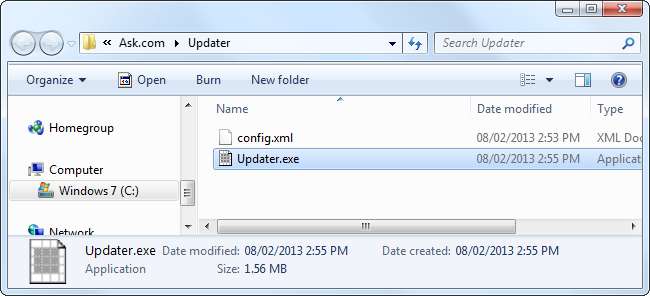
Lyckligtvis kan vi bara avinstallera Ask Toolbar från kontrollpanelen, så det spelar ingen roll i detta exempel. Ask.com har dock gett ett utmärkt exempel på författare av skadlig programvara som vill komma runt Chromes skydd mot globalt installerade tillägg.
Chrome ger också ett sätt för program att globalt installera tillägg med hjälp av en inställningsfil som finns i Chromes applikationskatalog. Det är dock troligt att du inte hittar några tillägg med den här metoden för att installera sig själva. Tack vare ett långvarigt fel kommer tillägg som använder en inställningsfil avinstalleras automatiskt varje gång Chrome uppdaterar sig till en ny version. Du hittar mer information om inställningsfilens metod på Chrome: s utvecklarwebbplats .







